更换主机接口卡(HIC)- 5700
 建议更改
建议更改


您可以更换出现故障的主机接口卡( HIC )。
更换 HIC 时,请将控制器置于脱机状态(对于双工配置),卸下控制器箱,安装新的 HIC ,然后更换控制器箱。
-
请查看 "更换 E5700 HIC 的要求"。
-
验证是否未使用任何卷,或者是否已在使用这些卷的所有主机上安装多路径驱动程序。
-
在 SANtricity 系统管理器中,验证恢复 Guru 中的详细信息,以确认您的 HIC 出现故障,并确保在删除和更换 HIC 之前无需解决任何其他问题。
-
确保您已具备以下条件:
-
ESD 腕带,或者您已采取其他防静电预防措施。
-
1 号十字螺丝刀。
-
用于标识连接到控制器箱的每个缆线的标签。
-
一个管理工作站,其浏览器可访问控制器的 SANtricity 系统管理器。(要打开 System Manager 界面,请将浏览器指向控制器的域名或 IP 地址。)
-
第 1 步:使控制器脱机(双工)
如果您采用双工配置,则必须将受影响的控制器置于脱机状态,以便安全地删除出现故障的 HIC 。
-
从 Recovery Guru 的 Details 区域中,确定哪些控制器箱具有故障 HIC 。
-
使用 SANtricity 系统管理器备份存储阵列的配置数据库。
如果在此操作步骤期间出现问题,您可以使用保存的文件还原配置。系统将保存 RAID 配置数据库的当前状态,其中包括控制器上卷组和磁盘池的所有数据。
-
在 System Manager 中:
-
选择菜单: Support[ 支持中心 > 诊断 ] 。
-
选择 * 收集配置数据 * 。
-
单击 * 收集 * 。
此文件将保存在浏览器的 "Downloads" 文件夹中,名为 * configurationData-<arrayName>-<DateTime>.7z* 。
-
-
或者,您也可以使用以下命令行界面命令备份配置数据库:
s存取存储阵列 dbmDatabase sourceLocation=Onboard contentType=all file="filename" ;
-
-
使用 SANtricity 系统管理器收集存储阵列的支持数据。
如果在此操作步骤期间出现问题,您可以使用保存的文件对问题描述进行故障排除。系统会将有关存储阵列的清单,状态和性能数据保存在一个文件中。
-
选择菜单: Support[ 支持中心 > 诊断 ] 。
-
选择 * 收集支持数据 * 。
-
单击 * 收集 * 。
此文件将保存在浏览器的 "Downloads" 文件夹中,名为 * support-data.7z* 。
-
-
如果控制器尚未脱机,请立即使用 SANtricity 系统管理器将其脱机。
-
在 SANtricity 系统管理器中:
-
选择 * 硬件 * 。
-
如果图形显示了驱动器,请选择 * 显示磁盘架背面 * 以显示控制器。
-
选择要置于脱机状态的控制器。
-
从上下文菜单中,选择 * 置于脱机状态 * ,然后确认要执行此操作。
如果您正在使用尝试脱机的控制器访问 SANtricity 系统管理器,则会显示 SANtricity 系统管理器不可用消息。选择 * 连接到备用网络连接 * 以使用另一个控制器自动访问 SANtricity 系统管理器。
-
-
或者,您也可以使用以下命令行界面命令使控制器脱机:
-
对于控制器 A : *
set controller [a] availability = 脱机 -
对于控制器 B : *
set controller [b] availability = 脱机
-
-
-
等待 SANtricity System Manager 将控制器状态更新为脱机。
更新状态之前,请勿开始任何其他操作。
第 2 步:拆下控制器箱
拆下控制器箱,以便添加新的 HIC 。
-
为连接到控制器箱的每个缆线贴上标签。
-
断开控制器箱的所有缆线。
To prevent degraded performance, do not twist, fold, pinch, or step on the cables. -
确认控制器背面的缓存活动 LED 是否熄灭。
需要将缓存数据写入驱动器时,控制器背面的绿色缓存活动 LED 亮起。您必须等待此 LED 熄灭,然后才能卸下控制器箱。

-
( 1 ) * _Cache 活动 LED
-
-
按压凸轮把手上的闩锁,直到其释放为止,然后打开右侧的凸轮把手,以从磁盘架中释放控制器箱。
下图是 E5724 控制器架的示例:
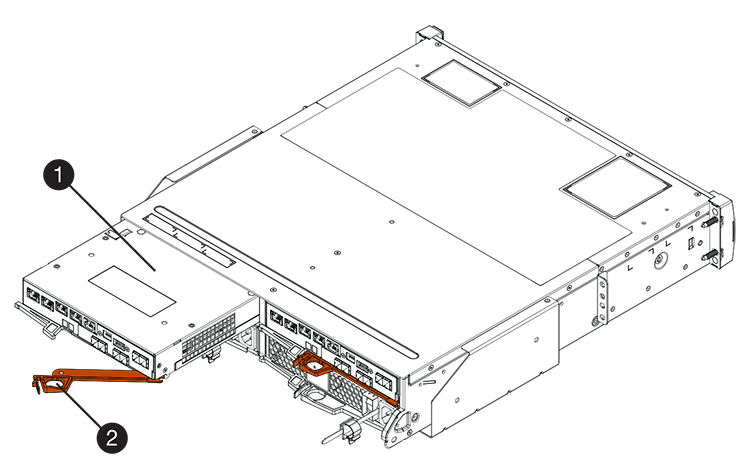
-
( 1 ) * _ 控制器箱 _
-
( 2 ) * _Cam handle
下图是 E5760 控制器架的示例:
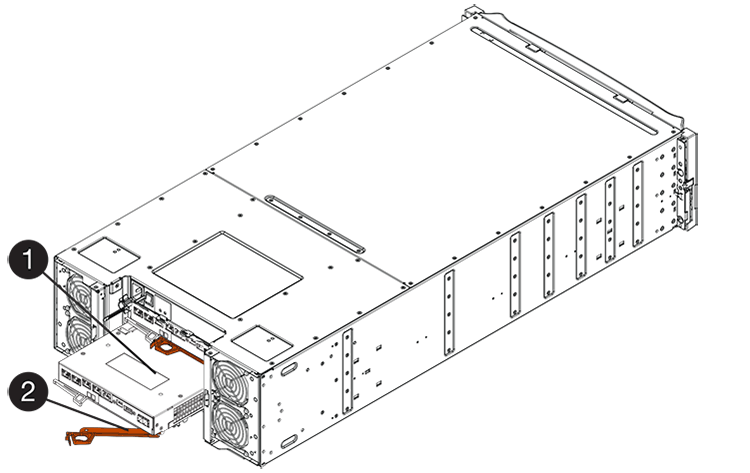
-
( 1 ) * _ 控制器箱 _
-
( 2 ) * _Cam handle
-
-
用两只手和凸轮把手将控制器箱滑出磁盘架。
始终用双手支撑控制器箱的重量。 如果要从 E5724 控制器架中卸下控制器箱,则一个翼片会摆入到位以阻止空托架,从而有助于保持气流和散热。
-
将控制器箱翻转,使可拆卸盖朝上。
-
将控制器箱放在无静电的平面上。
第 3 步:安装 HIC
安装新的 HIC 以更换故障 HIC 。

|
* 可能丢失数据访问 * —如果 HIC 是为另一个 E 系列控制器设计的,请勿在 E5700 控制器箱中安装该 HIC 。此外,如果采用双工配置,则两个控制器和两个 HIC 必须相同。如果存在不兼容或不匹配的 HIC ,则会在您接通电源时导致控制器锁定。 |
-
打开新 HIC 和新 HIC 面板的包装。
-
按下控制器箱盖上的按钮,然后滑下盖板。
-
确认控制器(通过 DIMM )中的绿色 LED 熄灭。
如果此绿色 LED 亮起,则表示控制器仍在使用电池电源。您必须等待此 LED 熄灭,然后才能卸下任何组件。

-
( 1 ) * Internal Cache Active LED
-
( 2 ) * 电池 _
-
-
使用 1 号十字螺丝刀卸下将空白面板连接到控制器箱的四个螺钉,然后卸下面板。
-
将 HIC 上的三个翼形螺钉与控制器上的相应孔对齐,并将 HIC 底部的连接器与控制器卡上的 HIC 接口连接器对齐。
请注意,不要擦除或撞击 HIC 底部或控制器卡顶部的组件。
-
小心地将 HIC 放低到位,然后轻按 HIC 以固定 HIC 连接器。
* 可能的设备损坏 * —请务必小心,不要挤压 HIC 和翼形螺钉之间控制器 LED 的金带连接器。 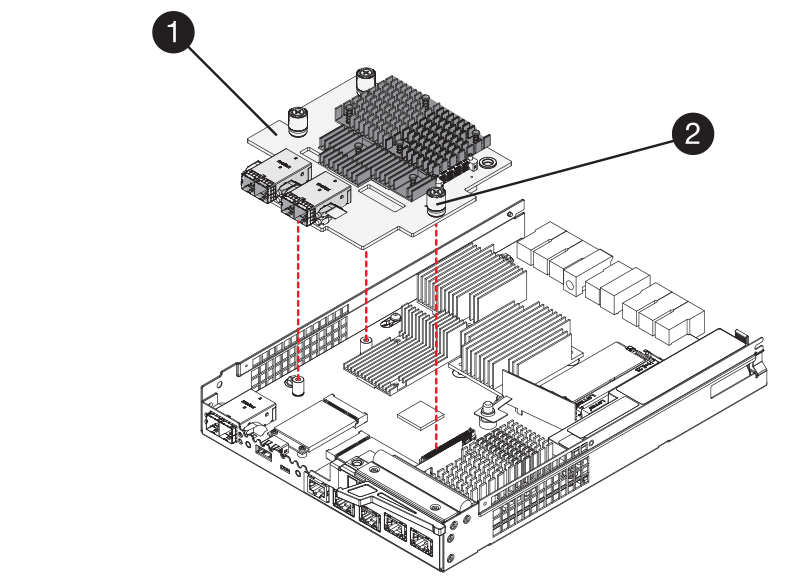
-
( 1 ) * _ 主机接口卡 _
-
( 2 ) * _ 翼形螺钉 _
-
-
手动拧紧 HIC 翼形螺钉。
请勿使用螺丝刀,否则可能会过度拧紧螺钉。
-
使用 1 号十字螺丝刀,使用先前卸下的四个螺钉将新 HIC 面板连接到控制器箱。
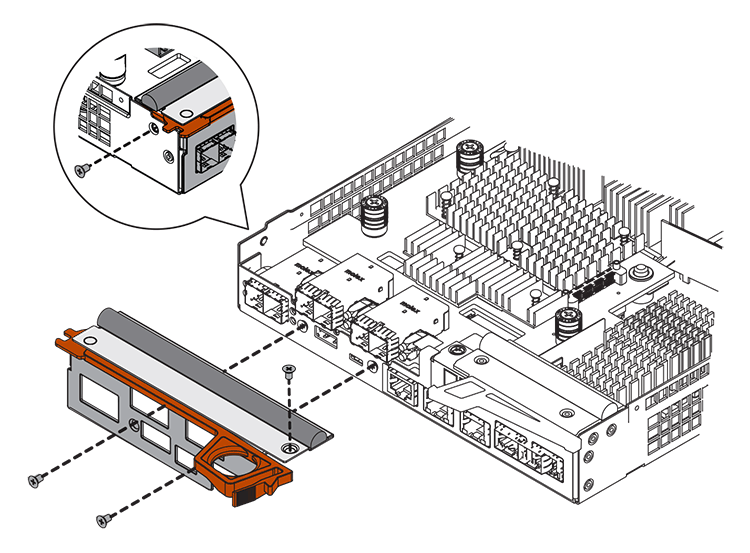
第 4 步:重新安装控制器箱
安装 HIC 后,将控制器箱重新安装到控制器架中。
-
将控制器箱翻转,使可拆卸盖朝下。
-
在凸轮把手处于打开位置的情况下,将控制器箱完全滑入控制器架。
下图是 E5724 控制器架的示例:
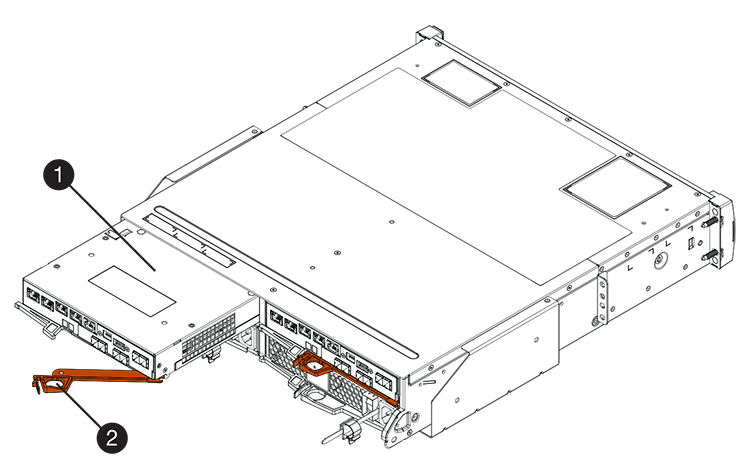
-
( 1 ) * _ 控制器箱 _
-
( 2 ) * _Cam handle
下图是 E5760 控制器架的示例:
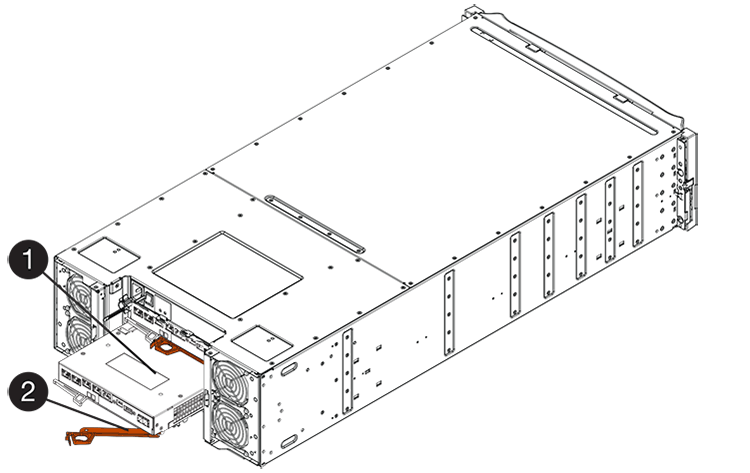
-
( 1 ) * _ 控制器箱 _
-
( 2 ) * _Cam handle
-
-
将凸轮把手移至左侧,将控制器箱锁定到位。
-
重新连接已拔下的所有缆线。
此时请勿将数据缆线连接到新 HIC 端口。 -
(可选)如果要将 HIC 添加到双工配置中,请重复所有步骤以卸下第二个控制器箱,安装第二个 HIC 并重新安装第二个控制器箱。
第 5 步:使控制器联机(双工)
如果您使用的是双工配置,请使控制器联机以确认存储阵列运行正常,收集支持数据并恢复操作。

|
只有当存储阵列具有两个控制器时,才能执行此任务。 |
-
在控制器启动时,检查控制器 LED 和七段显示器。
此图显示了一个控制器箱示例。您的控制器可能具有不同数量和类型的主机端口。 重新建立与另一控制器的通信时:
-
七段显示将重复显示 * 操作系统 * , * 其他 * , * 空白 _* 序列,以指示控制器已脱机。
-
琥珀色警示 LED 仍保持亮起状态。
-
主机链路LED可能亮起、闪烁或熄灭、具体取决于主机接口。
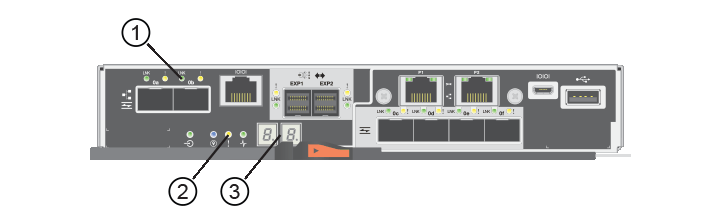
-
( 1 ) * _ 主机链路 LED_
-
( 2 ) * _ 警示 LED (琥珀色) _
-
( 3 ) * seven-segment display
-
-
-
使用 SANtricity 系统管理器使控制器联机。
-
在 SANtricity 系统管理器中:
-
选择 * 硬件 * 。
-
如果图形显示了驱动器,请选择 * 显示磁盘架背面 * 。
-
选择要置于联机状态的控制器。
-
从上下文菜单中选择 * 置于联机状态 * ,然后确认要执行此操作。
系统将控制器置于联机状态。
-
-
或者,您也可以使用以下命令行界面命令:
-
对于控制器 A : *
set controller [a] availability = 联机; -
对于控制器 B : *
set controller [b] availability = 联机;
-
-
-
在控制器的七段显示器恢复联机时,请检查其上的代码。如果显示屏显示以下重复序列之一,请立即卸下控制器。
-
* 操作系统 * , * 操作系统 0* , * 空白 _* (控制器不匹配)
-
* Oe* , * 第 6 页 * , * 空白 _* (不受支持的 HIC ) * 注意: * * 可能丢失数据访问 * - 如果您刚刚安装的控制器显示其中一个代码,而另一个控制器由于任何原因而重置,则第二个控制器也可能锁定。
-
-
控制器恢复联机后,确认其状态为最佳,并检查控制器架的警示 LED 。
如果状态不是最佳状态或任何警示 LED 均亮起,请确认所有缆线均已正确就位,并检查 HIC 和控制器箱是否已正确安装。如有必要,请拆下并重新安装控制器箱和 HIC 。
如果无法解决此问题,请联系技术支持。 -
使用 SANtricity 系统管理器收集存储阵列的支持数据。
-
选择菜单: Support[ 支持中心 > 诊断 ] 。
-
选择 * 收集支持数据 * 。
-
单击 * 收集 * 。
此文件将保存在浏览器的 "Downloads" 文件夹中,名为 * support-data.7z* 。
-
-
按照套件随附的 RMA 说明将故障部件退回 NetApp 。
请通过联系技术支持 "NetApp 支持", 888-463-8277 (North America), 00-800-44-638277 (Europe), or +800-800-80-800 (Asia/Pacific) if you need the RMA number.
您的 HIC 更换已完成。您可以恢复正常操作。


